بک آپ گیری از اطلاعات لپ تاپ در ویندوز و نسخه های مختلف این سیستم عامل به شکل متفاوت انجام می شود. البته روند پشتیبان گیری در ویندوز 8 و 10 تقریبا یکسان است و کاربران ویندوز 7 باید کمی متفاوت عمل کنند. بکاپ گرفتن از اطلاعاتی که در لپ تاپ ذخیره کرده اید، به شما کمک می کند که در صورت پاک شدن این دیتاها به هر دلیلی، مجددا به آنها دسترسی داشته باشید.
مثلا اگر فایل های شما به دلیل ویروسی شدن سیستم فرمت شوند، نسخه پشتیبان به شما کمک می کند که بدون صرف هزینه بازیابی اطلاعات، بتوانید از دیتاهای مورد نظرتان استفاده کنید. در ادامه این مقاله، روش ها و مراحل بک آپ گیری از اطلاعات لپ تاپ را به شما آموزش می دهیم. این روش ها در ویندوز 7، 8 و 10 قابل اجرا هستند و در مک کاربرد ندارند. اگر در این زمینه با مشکل مواجه شدید، می توانید به صورت 24 ساعته با کارشناسان تعمیر لپ تاپ دل در مرکز سخت افزار ایران تماس بگیرید تا راهنمایی های لازم را به شما ارائه دهند.

مراحل بک آپ گیری از اطلاعات لپ تاپ در ویندوز 7
کاربران ویندوز 7 می توانند بدون نیاز به نرم افزار یا برنامه ای خاص، از اطلاعات خود نسخه پشتیبان تهیه کنند.
- بدین منظور، عبارتBackup and restore را از طریق جست و جو در Start پیدا کرده و بر روی آن کلیک کنید.
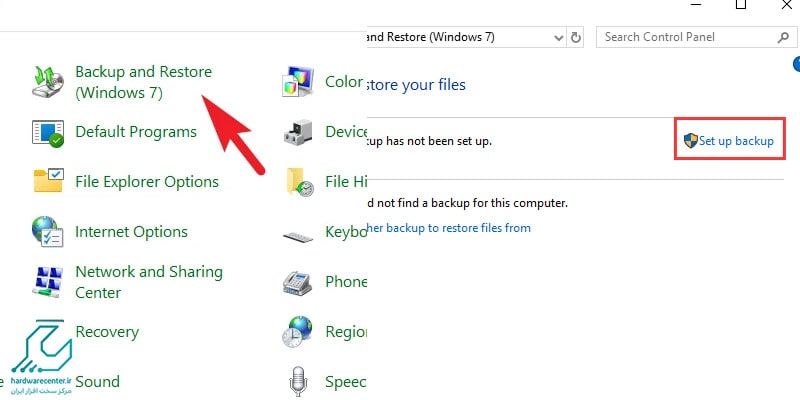
- پنجره ای نمایش داده می شود که باید در آن گزینه Set up backup را بزنید.
- در این مرحله شما باید درایوی را که می خواهید بکاپ بر روی آن ذخیره شود را انتخاب کنید.
- بهتر است از هارد اکسترنال استفاده کنید تا نسخه پشتیبان در جای دیگری به جز لپ تاپ ذخیره شود.
- پس از انتخاب درایو مورد نظر یا اتصال هارد به سیستم، بر روی next کلیک کنید.
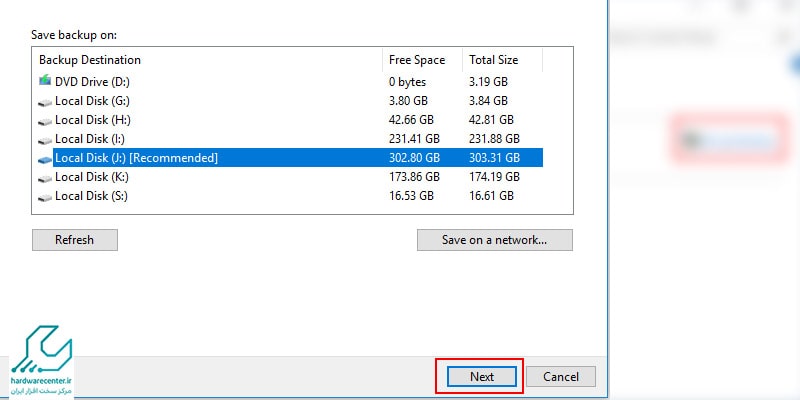
- در ادامه مراحل بک آپ گیری از اطلاعات لپ تاپ، دو گزینه نمایش داده می شود.
- با انتخاب گزینه ی اول، ویندوز به انتخاب خود از فایل های مهم بکاپ می گیرد.
- اما اگر قصد دارید خودتان فایل های مورد نظر را برای پشتیبان گیری انتخاب کنید از گزینه دوم استفاده کرده و در صفحه بعدی، فایل های مورد نظرتان را انتخاب کنید.
- با فعال کردن گزینه ای که در پایین صفحه قرار دارد، از درایوی که ویندوز در آن نصب شده نیز بکاپ گرفته می شود.
- نهایتا در صفحه جدید، روی Save settings and run backup کلیک کنید تا عملیات پشتیبان گیری شروع شود.
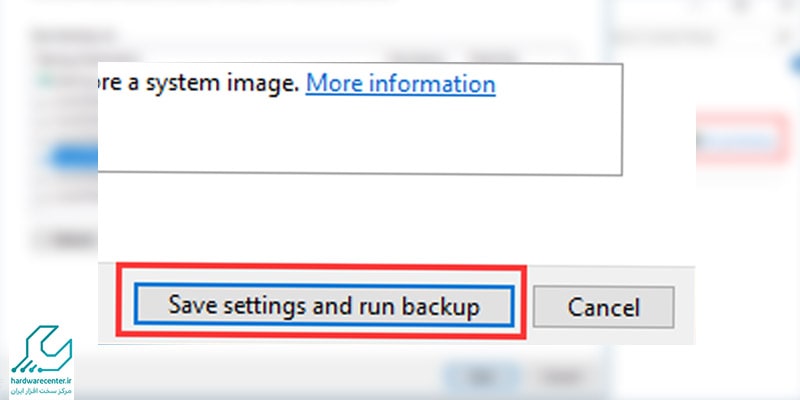
بیشتر بخوانید: فعال کردن کیبورد مجازی ویندوز 10
بکاپ گرفتن از لپ تاپ در ویندوز 8 و 10
- برای بکاپ گیری از اطلاعات لپ تاپ در ویندوزهای 8 و 10، به یک هارد اکسترنال نیاز دارید.
- پس از وصل کردن هارد به لپ تاپ، وارد Control Panel شده و System and Security را انتخاب کنید.
- صفحه جدیدی باز می شود که باید در آن گزینه File History را انتخاب کنید.
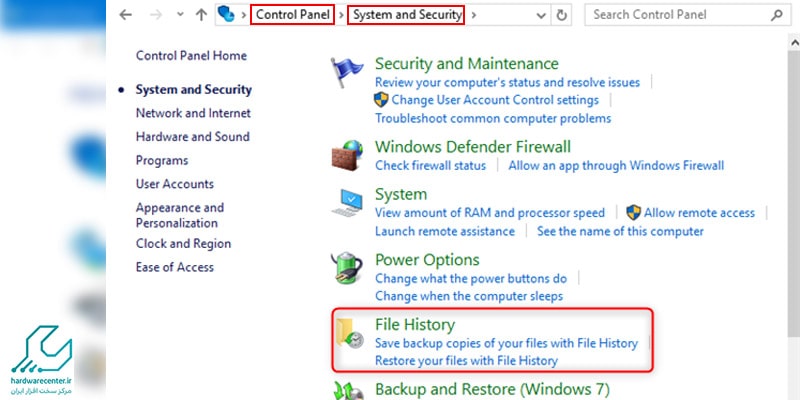
- در پنجره جدیدی که نمایش داده می شود، وارد قسمت System Image Backup شوید.
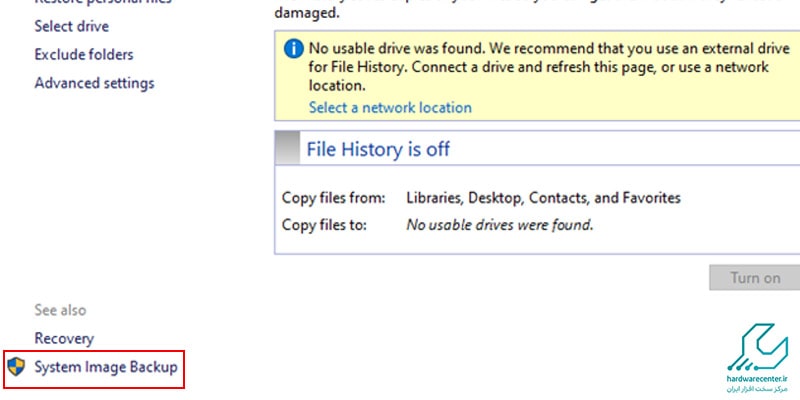
- ضمن فعال کردن گزینه On a hard disk ، هاردی را که می خواهید اطلاعات در آن ذخیره شوند انتخاب کرده و next را بزنید.
پیشنهاد سایت: نصب ویندوز 8
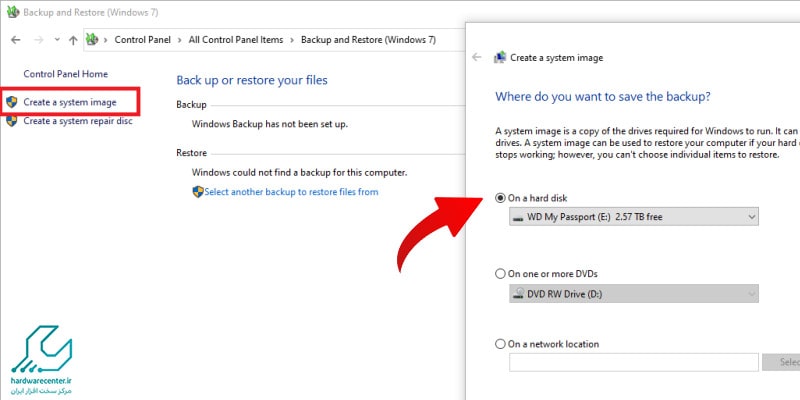
- سپس درایوهایی را که می خواهید از آنها بکاپ بگیرید انتخاب کرده و مجددا next را بزنید.
- در آخر با Start backup فرآیند بکاپ گرفتن از اطلاعات لپ تاپ دل شروع می شود.
